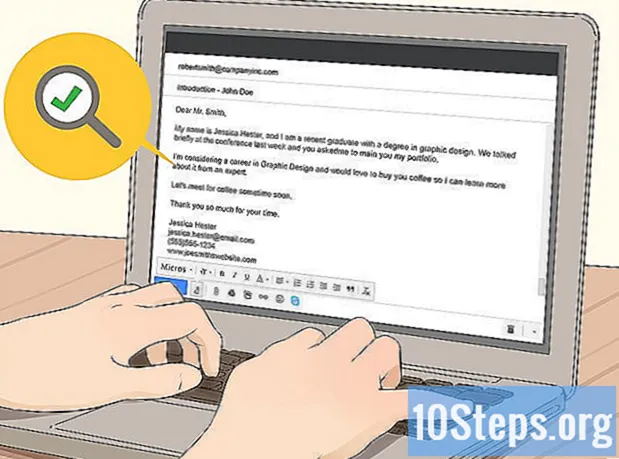Съдържание
В тази статия: Управление на акаунта за достъп Добавяне или премахване на потребител
Ако сте няколко души, които имат достъп до един и същ компютър, може да е интересно да създадете потребителски акаунти с различни профили. Например акаунт с ограничен достъп за деца, така че те не могат да изтрият по невнимание файлове. Можете също така да искате да изтеглите акаунти. Може обаче да се случи, че достъпът до управлението на потребителски акаунти е невъзможен по класическия начин. Не се притеснявайте, има няколко начина за достъп и редактиране на потребителски профили.
етапи
Част 1 Достъп до управление на акаунти
- Достъп доизследовател. Преминете през менюто начало и щракнете Този компютър за да отворите прозореца наFile Explorer, След това, в лентата за навигация, сменете Този компютър чрез регистрация Контролен панел, Ако имате проблем с това, преминете към следващата стъпка.
-

Отворете менюто начало. Отидете в менюто начало, след това според функциите, които са ви предложени трябва да видите Контролен панел, Щракването върху тази функция ще ви отведе до всички контролни панели. Ако не можете да извършите това действие, опитайте следващата стъпка. -

Продължавайте изпълнява. Отворете менюто начало, след това щракнете програми, В списъка с показани папки изберете Windows система, В новия падащ списък натиснете изпълнява, Можете също да използвате комбинацията от клавиши Windows + R, за да отворите диалоговия прозорец изпълнява, След това въведете контролен панел, Ако обаче не работи, погледнете следващата стъпка. -

ОтворетеКоманден ред. Следвайте същия път като в предишната стъпка до Windows система, след това в падащия списък щракнете с десния бутон върху командния ред и натиснете Стартирайте като администратор, ВКоманден ред, регистрирайте се контролен панел, Ако все още нямате достъп до Контролен панел, не затваряйтеКоманден ред и преминете към следващата стъпка. -
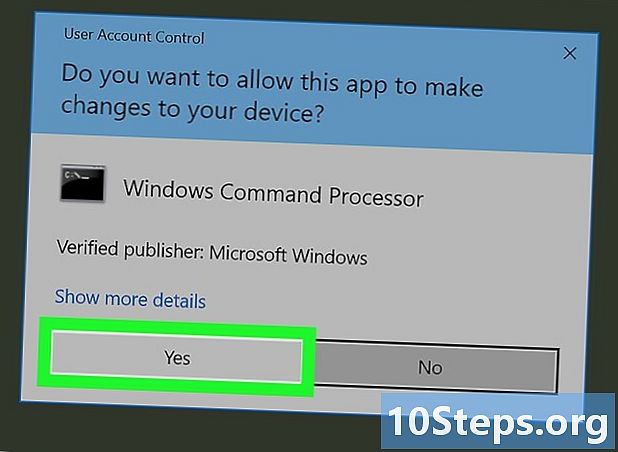
Достъп до поръчката нето. В прозореца наКоманден ред, пиши нетои след това щракнете върху клавиша Enter. Прозорецът наКоманден ред ще ви изложи синтаксиса на тази команда.- Ако искате да промените паролата, ще трябва да напишете
нето потребителско име *, Не забравяйте да регистрирате звездата, това ви позволява да поискате паролата. - За да добавите нов потребител, въведете
нето потребителско име / добавяне. - Ако трябва да премахнете потребител, въведете следния код:
нето потребителско име / изтриване. - Ако се интересувате от използването на нетни акаунти, можете да се регистрирате нетни сметки /? така чеКоманден ред предоставяте информация за него. Тази команда ще ви позволи например да установите закъснение преди да затворите сесията на потребител и по този начин да принудите да затворите сесията.
- Ако се интересувате да знаете повече за различните команди, можете да напишете имената на командите, последвани от „/? Но можете да намерите информация и в интернет.
- Ако искате да промените паролата, ще трябва да напишете
Част 2 Добавяне или премахване на потребител
-

Добавете потребител. Въведете следната команда:нетна парола / добавяне на потребителско име, например, „нетен потребител до 1234 / добавяне“ за новия потребител Foo който ще влезе с паролата 1234. -

Валидирайте процеса. След като въведете командния ред, щракнете върху клавиша Enter. Ще видите новия ред "Командата е завършена успешно", което потвърждава, че току-що сте добавили нов потребител. -

Изтриване на потребител. За да изтриете сесия на потребителя, пишете нето потребителско име / изтриванеи след това щракнете върху клавиша Enter. Появява се нов ред "Командата е завършена успешно", която потвърждава операцията за изтриване.

- За да извършите всички тези операции вКоманден редтрябва да го направите с администраторски права и ще имате право да създавате нови акаунти със същите привилегии.